რა არის iPad ვიჯეტი? როგორ დავაინსტალირო ერთი?
iPad-ის ვიჯეტები არის პატარა აპლიკაციები, რომლებიც მუშაობს iPad-ის ინტერფეისზე, როგორიცაა საათი ან ფანჯარა, რომელიც აჩვენებს მიმდინარე ამინდს. მათ გზა არ გაუკეთეს iPad სანამ iOS 8 მოიტანა"გაფართოებაiPad-ზე, რომელიც საშუალებას აძლევს ვიჯეტებს იმუშაონ iPad-ზე Შეტყობინების ცენტრი.
ეს ინსტრუქციები ეხება მოწყობილობებს, რომლებსაც აქვთ iOS 8 და უფრო ახალი ვერსია.
როგორ ნახოთ და დააინსტალიროთ ვიჯეტები iPad-ზე
შეგიძლიათ შეტყობინებების ცენტრის მორგება ვიჯეტების ჩვენებისთვის და დასამატებლად, ასევე აირჩიოთ შეტყობინებების ცენტრში წვდომა მაშინ, როცა iPad დაბლოკილია, ასე რომ თქვენ შეგიძლიათ იხილოთ თქვენი ვიჯეტი აკრეფის გარეშე. საიდუმლო კოდი.
აი, როგორ ნახოთ, დააკონფიგურიროთ და დაამატოთ ვიჯეტები თქვენს iPad-ში.
-
გახსენით შეტყობინებების ცენტრი. გადაფურცლეთ მარჯვნივ ეკრანის მარცხენა კიდიდან, ან გადაფურცლეთ ქვემოთ ზედა კიდიდან და შემდეგ გადაფურცლეთ მარცხნივ, რათა შეხვიდეთ დღეს ხედში. ყველა თქვენი ხელმისაწვდომი ვიჯეტი ხელმისაწვდომია აქ.
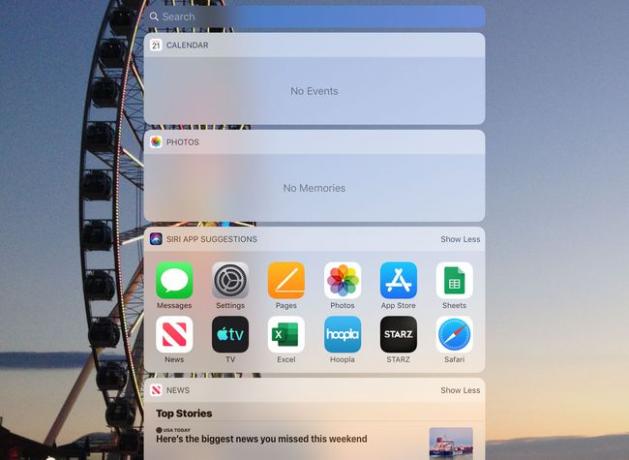
-
გადადით ეკრანის ბოლოში და შეეხეთ რედაქტირება.
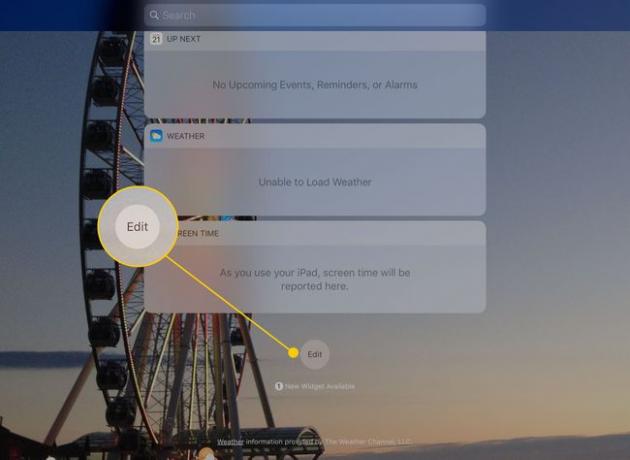
-
რედაქტირების ეკრანი შეიცავს ორ ჯგუფს: ვიჯეტებს, რომლებიც ამჟამად აქტიურია და ვიჯეტებს, რომლებიც ხელმისაწვდომია, მაგრამ არ გაქვთ დაინსტალირებული.
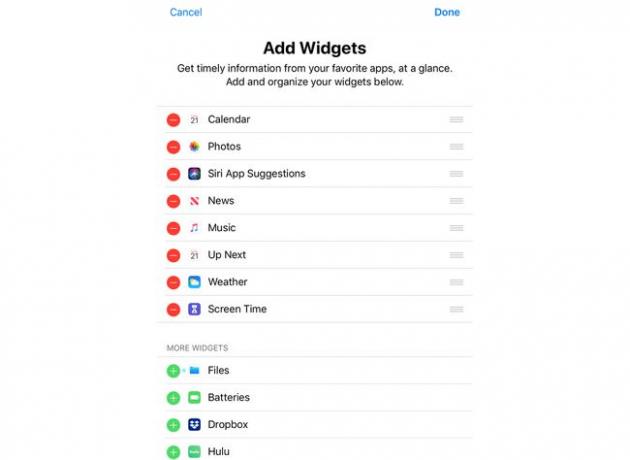
-
ეკრანის ზედა ნახევარზე ვიჯეტები აქტიურია. ერთის ამოსაღებად, შეეხეთ მინუს ნიშანი მისი სახელის მარცხნივ და შემდეგ შეეხეთ ამოღება.
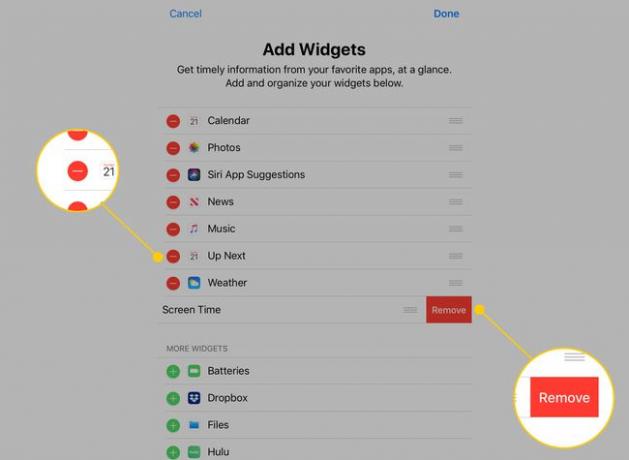
-
შეეხეთ და გადაიტანეთ სახელურები თითოეული ხაზის მარჯვენა მხარეს, რათა შეცვალოთ ვიჯეტების გამოჩენის თანმიმდევრობა დღეს ხედში.
თქვენი iPad ჩამოთვლის ვიჯეტებს ზუსტად იმ თანმიმდევრობით, რომლითაც ისინი გამოჩნდება ამ ეკრანზე.
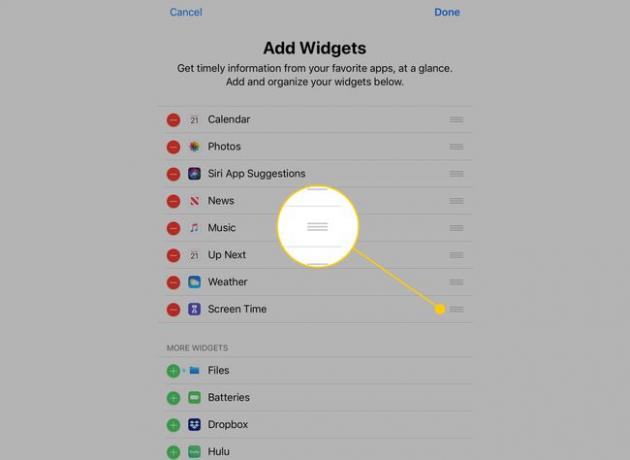
-
ახალი ვიჯეტის დასამატებლად, შეეხეთ მწვანეს პლუს ნიშანი ქვედა განყოფილებაში ერთის მარცხნივ.
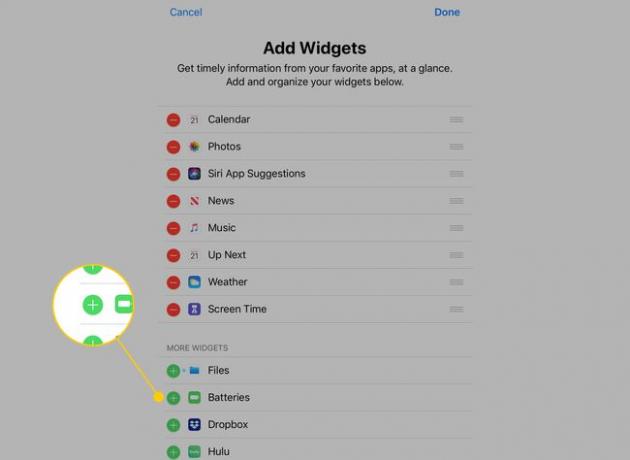
თქვენ არ გჭირდებათ ცვლილებების დადასტურება ან შენახვა ვიჯეტის დასამატებლად. ის გადავა „აქტიურ“ სიაში, როგორც კი პლიუს ნიშანს შეეხებით.
როგორ გავიგოთ, რომელი აპები შეიცავს ვიჯეტებს
სამწუხაროდ, ერთადერთი გზა იმის გასაგებად, აქვს თუ არა აპს ვიჯეტი, რომელიც შეგიძლიათ დაამატოთ დღევანდელ ხედში, არის მისი ჩამოტვირთვა და შემდეგ სიის შემოწმება რედაქტირების ეკრანზე. მიუხედავად იმისა, რომ App Store კარგ საქმეს აკეთებს იმის გაგებაში, რომელ პროგრამებთან არის თავსებადი iPhone, iPad, Apple TV, და Apple Watch, ჩამონათვალი ამჟამად არ შეიცავს ვიჯეტის ხელმისაწვდომობას.
შემიძლია ვიჯეტი გამოვიყენო ეკრანის კლავიატურის ჩასანაცვლებლად?
გაფართოების კიდევ ერთი უპირატესობა არის გამოყენების შესაძლებლობა მესამე ნაწილი კლავიატურები. Swype დიდი ხანია პოპულარული ალტერნატივაა ტრადიციული აკრეფისა (ან დაჭერით, როგორც ამას ვაკეთებთ ჩვენს ტაბლეტებზე). Android კლავიატურის ალტერნატივა, Swype საშუალებას გაძლევთ დახატოთ სიტყვები მათი ამოღების ნაცვლად, რაც საბოლოოდ იწვევს უფრო სწრაფ და ზუსტ აკრეფას.
სხვა რა გზებით შემიძლია ვიჯეტის გამოყენება?
იმის გამო, რომ გაფართოება არის აპის სხვა აპში გაშვების შესაძლებლობა, ვიჯეტებს შეუძლიათ გააფართოვონ თითქმის ნებისმიერი პროგრამა. მაგალითად, შეგიძლიათ გამოიყენოთ Pinterest როგორც ვიჯეტი Safari-ში დაყენებით, როგორც ვებ გვერდების გაზიარების დამატებითი საშუალება. თქვენ ასევე შეგიძლიათ გამოიყენოთ ფოტოების რედაქტირების აპები, როგორიცაა Litely, iPad-ის Photos აპის შიგნით, რომელიც გაძლევთ ერთ ადგილს ფოტოს რედაქტირებისთვის და სხვა ფოტო რედაქტირების აპების ფუნქციების გამოყენებისთვის.
